
Système requis : PC avec Windows® 10 ou plus récent
Cet article montre les points importants à suivre pour connecter et installer installer le TCA Sidestick Airbus Edition ou le TCA Sidestick X Airbus Edition sur PC.
Nos recommandations s'appliquent pour jouer sur PC ainsi que pour tester le Sidestick.
Pour plus d’informations sur la configuration et les réglages de votre Sidestick, veuillez consulter le manuel utilisateur :
- TCA Sidestick Airbus Edition - Manuel de l’utilisateur
- TCA Sidestick X Airbus Edition - Manuel de l’utilisateur
Si vous jouez sur Xbox, ce deuxième article peut vous intéresser :
- Comment brancher et utiliser le TCA Sidestick X Airbus Edition pour jouer sur console Xbox
1) Connectez directement votre TCA Sidestick Airbus Edition ou TCA Sidestick X Airbus Edition au port USB de votre PC
Le sidestick doit être directement connecté à un port USB du PC avec son câble USB-C / USB-A.
- Nous recommandons d'éviter l'utilisation de HUB USB, de rallonge USB et toute extension de branchement.

Remarque concernant le TCA Sidestick X Airbus Edition :
- Avant de connecter le TCA Sidestick X Airbus Edition, le sélecteur doit être sur la position PC.

2) Assurez-vous d’avoir installé sur votre PC le dernier pilote « Drivers - Package »
Si nécessaire vous trouverez le pilote de votre appareil sur notre site, dans la section « Pilotes » :
- TCA Sidestick Airbus Edition
- TCA Sidestick X Airbus Edition
Le pilote est le même pour les deux versions du TCA Sidestick Airbus.
Remarque :
Le pilote peut être requis pour jouer à certains jeux sur PC. Il intègre également un mapping prévu pour le jeu Microsoft Flight Simulator 2020 (PC).
Enfin, le panneau de configuration du produit devient disponible avec le pilote.
Redémarrez l’ordinateur pour finaliser l’installation.
3) Ouvrez le panneau de configuration et testez votre Sidestick
Ce test sert simplement à vérifier que tout fonctionne bien lors de la prise en main.
De même, si vous rencontrez des difficultés ou des dysfonctionnements en jeu, le test (réalisé hors du jeu) montrera si votre sidestick fonctionne correctement. Dans ce cas, il est impératif que votre jeu soit fermé.
Sur votre clavier pressez simultanément sur les touches Windows et R
- Dans la fenêtre Exécuter tapez joy.cpl puis cliquez OK

- Dans la fenêtre « Contrôleurs de jeu » sélectionnez le nom de votre produit puis cliquez Propriétés
=> Nom du TCA Sidestick Airbus Edition : T.A320 Copilot (droitier) ou T.A320 Pilot (gaucher)
=> Nom du TCA Sidestick X Airbus Edition : TCA Sidestick X Copilot (droitier) ou TCA Sidestick X Pilot (gaucher)
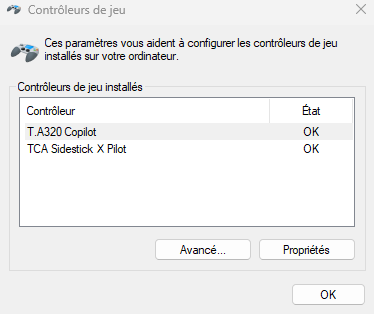
- Et testez votre produit dans le panneau de configuration
TCA Sidestick Airbus Edition
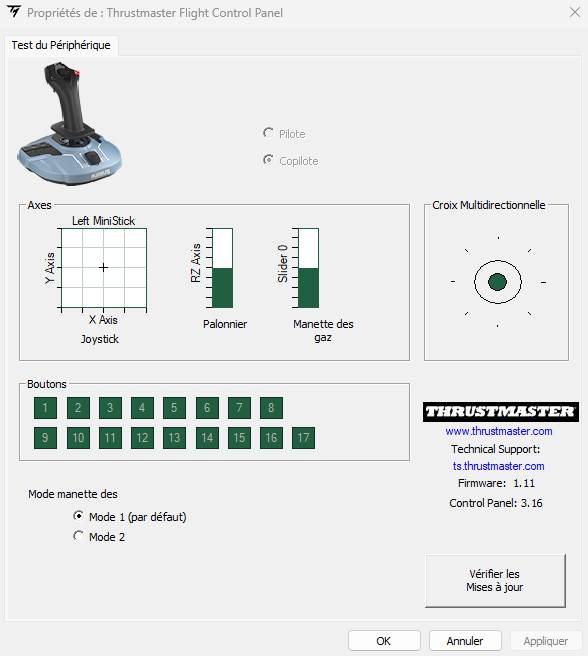
TCA Sidestick X Airbus Edition
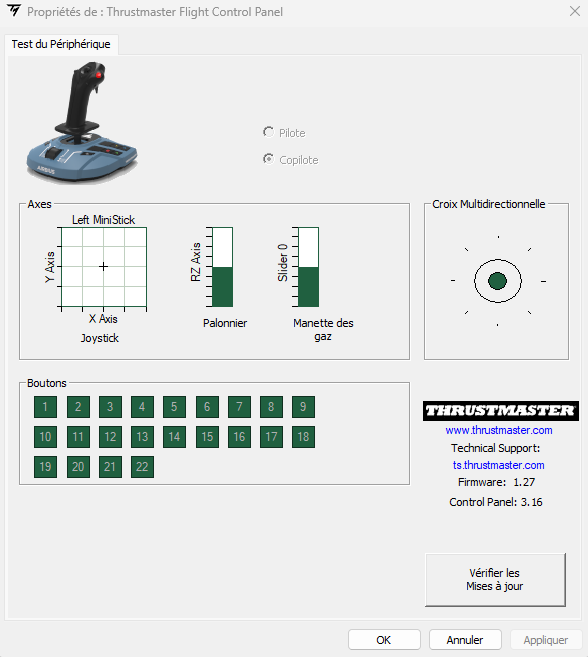
Testez tous les axes et les boutons.
Autres articles sur les périphériques de la gamme TCA Airbus :
Comment brancher, installer et tester le TCA Quadrant Airbus Edition sur PC
Comment brancher et tester le TCA Quadrant Add-On Airbus Edition
 English
English  中文 (中国)
中文 (中国)